
时间:2021-01-20 12:16:15 来源:www.win10xitong.com 作者:win10
今天又有一名朋友来问小编一个问题,就是win10安全模式怎么进入的情况该怎么解决,想必我们大家以后也可能会遇到win10安全模式怎么进入的情况,那我们应当怎么处理呢?解决这个问题的步骤如下:1、同时按住键盘的【win】和【r】组合键,弹出【运行】窗口2、在【运行】窗口输入msconfig点击【确定】就这个问题很轻松的搞定了。接下去就就是非常详细的讲解win10安全模式怎么进入的详尽处理法子。
小编推荐系统下载:萝卜家园Win10专业版
方法如下
1.同时按住键盘的[win]和[R]键,弹出[Run]窗口
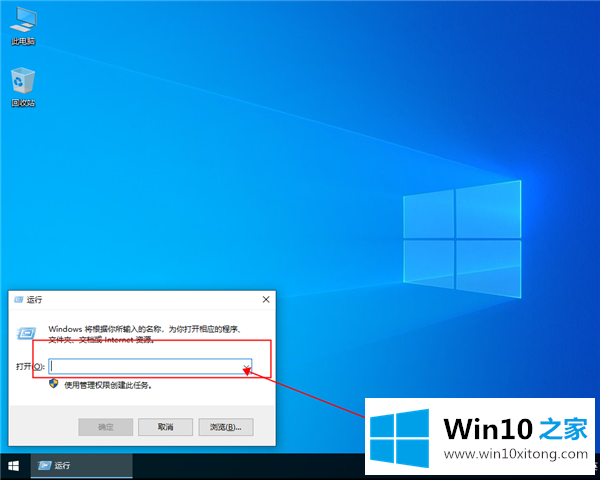
2.在[运行]窗口中输入msconfig,然后单击[确定]
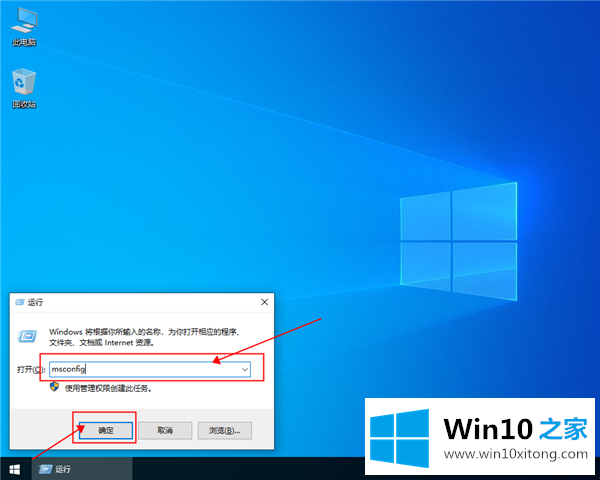
3.弹出系统配置窗口,选择引导,检查安全引导,然后单击确定
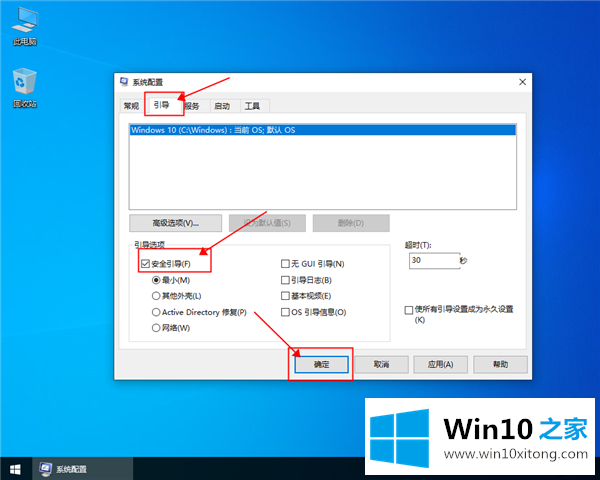
4.弹出[重启提示],点击重启
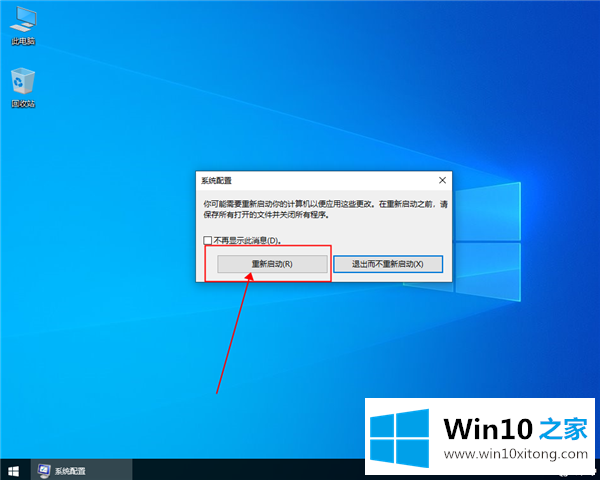
上面的教程结合了截图给大家详细的说了win10安全模式怎么进入的详尽处理法子,如果你还有疑问,欢迎给本站留言。